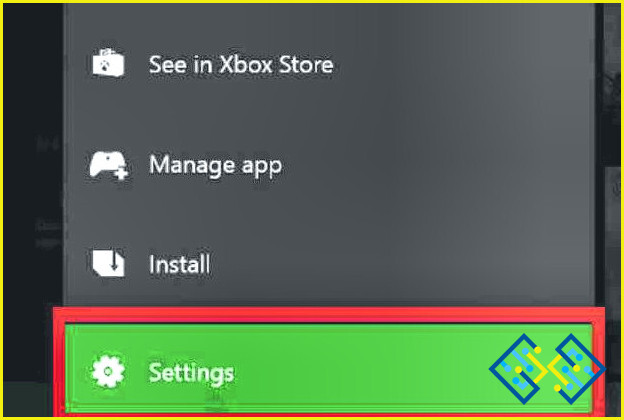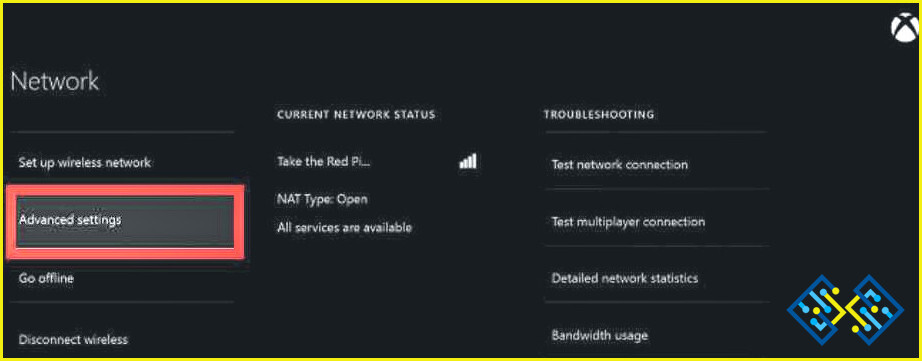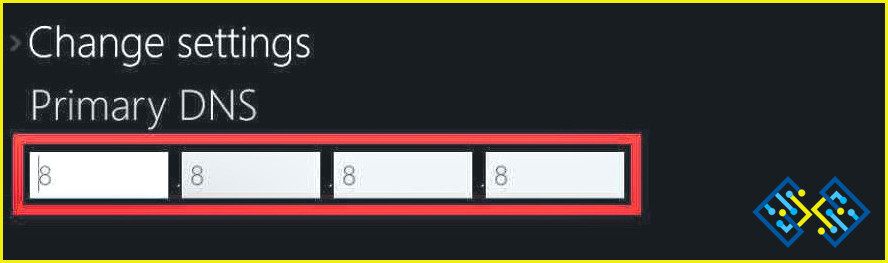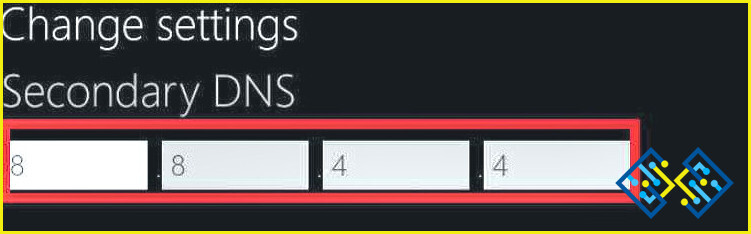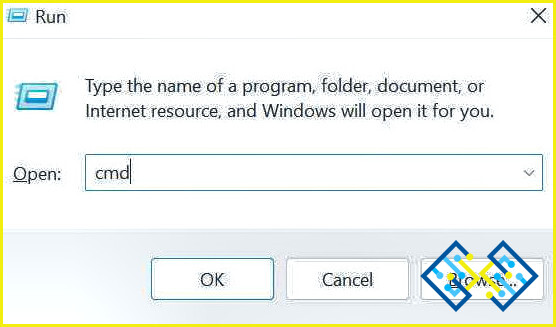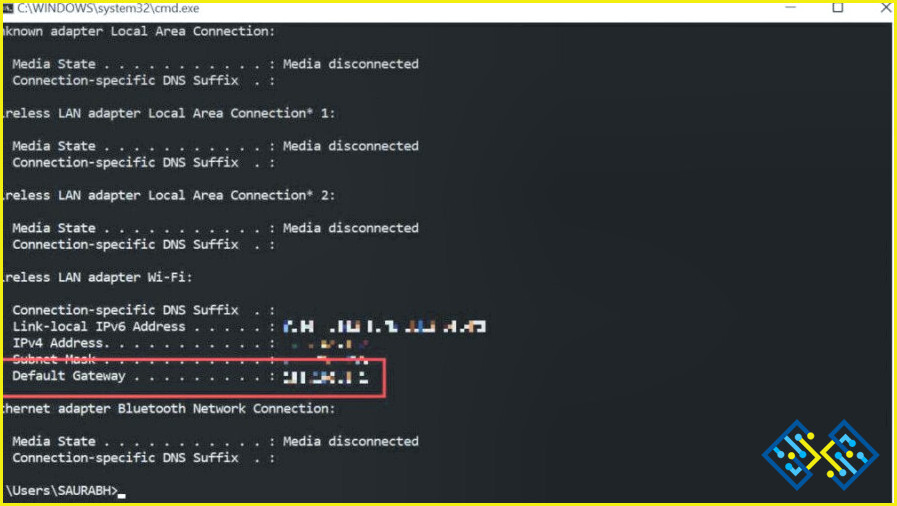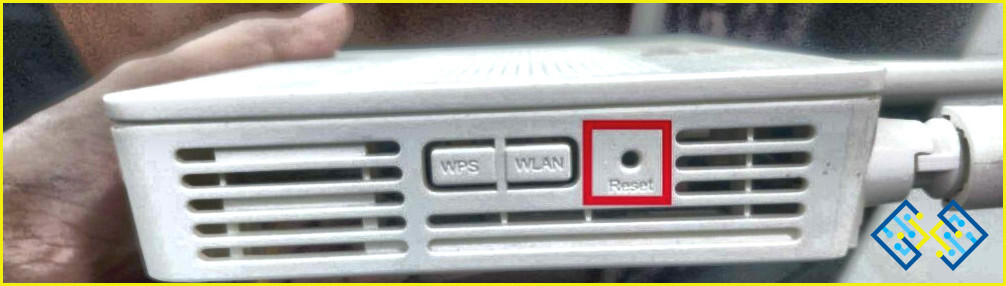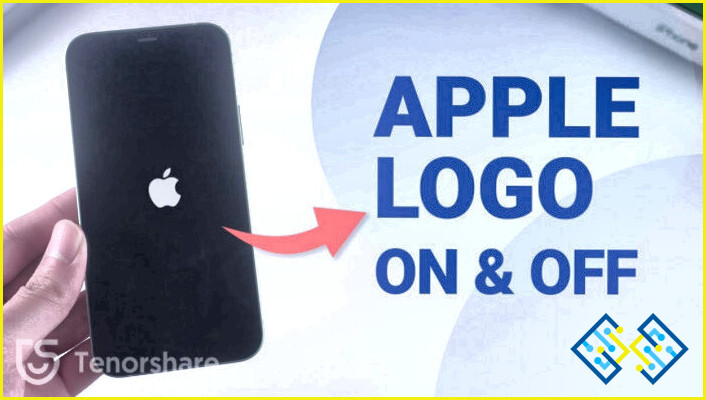5 mejores soluciones para que el DNS no resuelva los nombres de los servidores de Xbox
Cuando la consola Xbox no puede resolver un dominio DNS legítimo para establecer una conexión a Internet que funcione, el error «DNS no está resolviendo los nombres del servidor de Xbox» aparece con frecuencia. Este problema también es razonablemente normal, y surge cuando se utiliza una conexión inalámbrica.
No podrás utilizar tu dispositivo Xbox debido a este problema de DNS. En pocas palabras, esto ocurre cuando la dirección web es correcta, pero su Xbox no puede traducirla en una dirección de Protocolo de Internet (IP). No puedes acceder a los juegos en línea. Debe examinar la conectividad para resolver este problema.
Arreglar el DNS no resuelve los nombres de los servidores de Xbox
¡Sin embargo, no tienes que preocuparte porque te cubrimos las espaldas! En este artículo, le informaremos que los 5 mejores arreglos para DNS no está resolviendo los nombres de los servidores de Xbox para que pueda volver a jugar lo más rápido posible. Así que, si estás preparado… ¡¡Vamos!!
1. Utiliza un cable LAN en su lugar
Como ya se indicó, la mala conectividad es la razón principal de este problema. Por lo tanto, considere el uso de un cable LAN en lugar de una conexión inalámbrica si se enfrenta a este problema. Muchos usuarios afirman haber resuelto el problema de DNS de Xbox utilizando esta técnica. Puedes obtener la velocidad necesaria y un acceso fiable compartiendo Internet a través de cables. Esto puede arreglar permanentemente este error de DNS.
Asegúrese de que el cable está completamente insertado en la ranura designada. Inspeccione el otro extremo para asegurarse de que la conexión es segura. Encienda su Xbox una vez que haya realizado estos cambios en ella.
2. Reinicia el router Wi-Fi y la consola Xbox
Este enfoque parece ser bastante sencillo. Sin embargo, es bastante eficiente porque el reinicio del router Wi-Fi y de la consola puede proporcionar a la red un reinicio limpio. Debe desconectar las fuentes de alimentación principales de los dos dispositivos antes de realizar el reinicio y luego seguir estos pasos.
- Para apagar la consola, mantén pulsado el símbolo de Xbox durante unos 8 segundos para apagarla. Saque el cable de alimentación.
- A continuación, apague el router Wi-Fi y desenchufe también el router.
- Antes de conectar e iniciar ambos dispositivos, espera unos cuatro o cinco minutos.
Comprueba si el problema del DNS que no resuelve los nombres del servidor de Xbox se ha solucionado volviendo a conectar la consola a la red. Si no es así, pasa a la siguiente opción.
3. Cambiar la configuración de DNS manualmente
Cuando se produce este problema, su Xbox no establece automáticamente el DNS. Para probar si el problema se puede arreglar, puede establecer la dirección DNS de Google. Algunos usuarios afirman que al cambiar a los DNS de Google se resolvió el error de los nombres de los servidores de Xbox. Para ello, sigue los siguientes pasos:
- Abre tu consola y busca en la página principal la sección «Configuración» y haz clic en ella.
- En la configuración de la consola, elige «Red». Debería aparecer debajo de la palabra «consola» en el subtítulo.
- En «Opciones avanzadas», elige «Configuración de DNS».
- Seleccione «Manual» después de introducir los ajustes de DNS.
- Ahora introduzca los siguientes dígitos en las casillas de DNS primario «8.8.8.8» y pulse el botón de entrada para pasar al DNS secundario.
- Introduzca los dígitos «8.8.4.4» en las casillas de DNS secundario y pulse la tecla intro.
- Ahora estará en la página «Configuración inalámbrica». Para guardar sus modificaciones, pulse «B».
Si la conexión se realiza con éxito, su Xbox intentará automáticamente unirse a Internet y se lo notificará.
4. Cambie el ancho de banda de su canal WI-Fi a 20Mhz.
La frecuencia recomendada y necesaria para su Xbox es de 20Mhz. Su Xbox one debería estar configurada a 20Mhz, la frecuencia recomendada. Si el ancho de banda no está configurado a 20Mhz, esto puede ser la causa del error DNS isn’t resolving the Xbox server names. Siga los siguientes pasos:
- Pulse las teclas «Windows» y «R» juntas para lanzar el cuadro de diálogo «Ejecutar».
- Escriba «cmd» y pulse la tecla «Enter» para abrir el «Símbolo del sistema».
- Ahora introduce el siguiente código y pulsa la tecla intro: «ipconfig»
- Localiza el número de «Puerta de enlace predeterminada» y memorízalo o anótalo.
- Abra su navegador, introduzca este número de puerta de enlace predeterminada en el espacio de la barra de URL y pulse Intro.
- Vaya a la página de configuración de su router y seleccione «Wireless».
- Localice la opción «Ancho de canal» y pulse sobre ella.
- En la selección desplegable de Ancho de canal, elija «20Mhz».
Compruebe si la Xbox está ahora conectada con éxito a Internet; si no es así, pase al siguiente remedio.
5. Realice un restablecimiento de fábrica en su router
Su router Wi-Fi podría haber sido almacenado con una configuración incorrecta. O tal vez no estaba funcionando correctamente debido a algunos ajustes recientes. Primero debe reiniciar su router y verificar; si eso no funciona, intente hacer un hard reset manual para ver si ayuda.
- Tome su router Wi-Fi y compruebe su parte trasera o los cuatro lados del router. Encontrará un botón de reinicio.
- Para restablecerlo, mantenga pulsado el botón de restablecimiento con un imperdible o algo parecido durante unos 10 segundos.
Ahora enciéndelo y comprueba si el problema persiste o no.
Para terminar con esto
Así que, estas son las 5 mejores soluciones para el error de DNS que no está resolviendo los nombres del servidor de Xbox. Los enumeramos aquí sin ningún orden en particular, así que pruebe cada uno hasta que el problema se resuelva. Y haznos saber qué método te ha funcionado a ti en los comentarios. De momento, compártelo con todos tus amigos jugadores. Y dinos si conoces alguna otra solución posible para el error mencionado. Estaremos encantados de escucharte.
Síguenos en las redes sociales: Facebook, Instagram y YouTube.